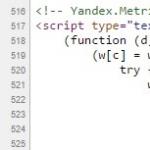Γραμμή εντολών των Windows XP. Πώς να καλέσετε τη γραμμή εντολών; Εκτέλεση της γραμμής εντολών γραμμής εντολών γραμμής εντολών των Windows
Πιθανότατα έχετε διαβάσει συμβουλές σε διάφορους ιστότοπους, όπως: «Γράψτε μια τέτοια γραμμή στη γραμμή εντολών και θα είστε ευχαριστημένοι». Αλλά δεν ξέρετε πώς να φτάσετε στη γραμμή εντολών και τι είναι.
Το κέλυφος εντολών είναι ένα ξεχωριστό πρόγραμμα που παρέχει επικοινωνία μεταξύ του χρήστη και του λειτουργικού συστήματος. Μοιάζει με ένα κανονικό παράθυρο με μαύρη οθόνη και δρομέα που αναβοσβήνει. Εδώ γράφονται και εκτελούνται οι εντολές που εισάγει ο χρήστης. Η διεπαφή του κελύφους εντολών ονομάζεται κονσόλα.
Σε αυτό το άρθρο, ας δούμε 5 τρόπους εκκίνησης της γραμμής εντολών σε διάφορα λειτουργικά συστήματα Windows: XP, 7, 8 και 10.
Μέθοδος 1: μέσω Έναρξης
Ας ξεκινήσουμε με τα Windows 7. Κάντε κλικ στο κουμπί Έναρξη κάτω αριστερά και, στη συνέχεια, κάντε κλικ στο «Όλα τα προγράμματα». Αναπτύξτε το φάκελο και κάντε κλικ στο στοιχείο που χρειαζόμαστε. Βρίσκεται ανάμεσα στην Αριθμομηχανή και το Ψαλίδι. Αλλά μπορεί να μην είναι πάντα στη λίστα· για παράδειγμα, δεν είναι στο παράδειγμα.

Εάν χρησιμοποιείτε Windows 10, κάντε επίσης κλικ στο Έναρξη, αναπτύξτε τον φάκελο και επιλέξτε εκεί το κατάλληλο στοιχείο.

Μέθοδος 2: χρησιμοποιήστε την Αναζήτηση
Κάντε ξανά κλικ στο Start και πληκτρολογήστε "cmd" στην κενή γραμμή στο κάτω μέρος. Επιλέξτε το ίδιο όνομα από τα αποτελέσματα.

Στην πρώτη δεκάδα, η αναζήτηση ανοίγει με τα πλήκτρα συντόμευσης "Win + Q". Στη συνέχεια, πληκτρολογήστε "cmd" και κάντε κλικ στο στοιχείο που εμφανίζεται ως αποτέλεσμα.

Για όσους έχουν Windows 8: όπως περιγράφεται παραπάνω, χρησιμοποιώντας το "Win+Q", μεταβείτε στην αναζήτηση και ανοίξτε τη γραμμή εντολών μέσω αυτής.

Μέθοδος 3: μέσω του παραθύρου Εκτέλεση
Για να το ανοίξετε, χρησιμοποιήστε τα πλήκτρα "Win + R". Στη συνέχεια, στη γραμμή "Άνοιγμα", γράψτε "cmd" και κάντε κλικ στο "OK". Εάν πηγαίνετε συχνά στην κονσόλα, τότε η χρήση αυτής της μεθόδου είναι αρκετά βολική - αυτό που ψάχνατε θυμάται και στο μέλλον θα χρειαστεί απλώς να πατήσετε "OK".

Εάν πρέπει να το εκτελέσετε ως διαχειριστής, τότε στα 8 και 10 μπορείτε να χρησιμοποιήσετε το μενού περιβάλλοντος. Κάντε κλικ είτε στο δεξί κουμπί του ποντικιού στο κουμπί "Έναρξη" ή χρησιμοποιήστε τον καυτό συνδυασμό "Win + X". Όλα τα απαραίτητα σημεία θα είναι εδώ, και, και "Γραμμή εντολών", θα ανοίξει επίσης με δικαιώματα διαχειριστή.

Δεν έχω Start in 8, αλλά χρησιμοποιώντας πλήκτρα πρόσβασης είναι αρκετά εύκολο να εμφανιστεί η επιθυμητή λίστα.

Μπορείτε επίσης να χρησιμοποιήσετε τα πλακίδια στην οθόνη έναρξης, η οποία εμφανίζεται αφού πατήσετε το κουμπί "Win". Κάντε δεξί κλικ στο πλακίδιο με το όνομα που θέλετε και στο κάτω μέρος μπορείτε να επιλέξετε είτε την εκτέλεση ως διαχειριστής είτε μπορείτε να το καρφιτσώσετε στη γραμμή εργασιών εάν το χρησιμοποιείτε συχνά. Κάνοντας διπλό κλικ στο πλακίδιο θα ξεκινήσει απλώς το πρόγραμμα.

Μέθοδος 4: άνοιγμα του μενού περιβάλλοντος
Επιλέξτε τον επιθυμητό φάκελο, αρχείο, δίσκο ή ακόμα και κενό χώρο στην επιφάνεια εργασίας, κρατήστε πατημένο το "Shift" και κάντε δεξί κλικ στο επιλεγμένο. Στη λίστα που ανοίγει, επιλέξτε "Άνοιγμα παραθύρου εντολών".
Αυτή η μέθοδος είναι βολική επειδή η εργασία θα ξεκινήσει αμέσως με το αρχείο, το φάκελο ή οποιοδήποτε άλλο έχετε επιλέξει.

Για παράδειγμα, επέλεξα το φάκελο "Λήψεις" και από εκεί άρχισε να λειτουργεί η γραμμή εντολών.

Μέθοδος 5: άνοιγμα του φακέλου συστήματος
Μεταβείτε στο φάκελο "Υπολογιστής" και μεταβείτε στη διαδρομή: C:WindowsSystem32. Θα υπάρχει το "cmd" που χρειαζόμαστε, βεβαιωθείτε ότι το "Application" είναι γραμμένο απέναντι από αυτό στη στήλη "Type".

Εάν διαθέτετε Windows XP, τότε μπορείτε να καλέσετε τη γραμμή εντολών με διάφορους τρόπους.
1. Κάντε κλικ « Έναρξη - Τρέξιμο» και στο παράθυρο που ανοίγει γράφουμε cmd.

Κάντε κλικ " Εντάξει" και φτάνουμε στην κονσόλα:

2. Μπορείτε επίσης να ανοίξετε τη γραμμή εντολών πατώντας « Έναρξη - Προγράμματα - Αξεσουάρ - Γραμμή εντολών» .

Υπάρχουν πολλοί τρόποι για να καλέσετε τη γραμμή εντολών στα Windows XP, 7, 8 ή 10. Επιλέξτε κάποιο από αυτά και το πρόβλημά σας θα λυθεί.
Δείτε ένα βίντεο σχετικά με το θέμα:
Βαθμολογήστε αυτό το άρθρο:
(1
βαθμολογίες, μέσος όρος: 5,00
απο 5)
Webmaster. Τριτοβάθμια εκπαίδευση με πτυχίο στην Ασφάλεια Πληροφοριών Συγγραφέας των περισσότερων άρθρων και μαθημάτων παιδείας υπολογιστών
- Η εντολή systeminfo σάς επιτρέπει να συλλέγετε πληροφορίες συστήματος, συμπεριλαμβανομένων των εγκατεστημένων ενημερώσεων και πληροφοριών δικτύου. Η γραφική διεπαφή δεν προβλέπει τη λήψη τέτοιων δεδομένων.
- chkdsk - ελέγχει το δίσκο για σφάλματα και δημιουργεί μια αναφορά.
- Το sfc /scannow είναι μια χρήσιμη εντολή για να ξεκινήσετε τη σάρωση και την επιδιόρθωση κατεστραμμένων αρχείων.
- ipconfig - σας επιτρέπει να μάθετε τη διεύθυνση IP του υπολογιστή σας σε κλάσματα δευτερολέπτου.
- ping - ελέγξτε τη λειτουργία του δικτύου σε περίπτωση προβλημάτων με το δρομολογητή.
- βοήθεια - η γραμμή εντολών θα εμφανίσει μια λίστα με πιθανές εντολές με σύντομες πληροφορίες σχετικά με αυτές.
- Στο παράθυρο του Explorer, βρείτε το φάκελο "Windows\System32", κάντε δεξί κλικ στο αρχείο cmd.exe σε αυτόν και, στη συνέχεια, "Δημιουργία συντόμευσης" και επιλέξτε ένα όνομα για αυτόν.
- Κάντε δεξί κλικ σε ένα κενό χώρο στην οθόνη και βρείτε τη «Δημιουργία συντόμευσης» στο μενού περιβάλλοντος. Στο πεδίο που εμφανίζεται, πληκτρολογήστε C:\Windows\System32\cmd.exe. Στη συνέχεια, επιλέξτε ένα όνομα και κάντε κλικ στο OK.
- Κάντε δεξί κλικ στο κουμπί Έναρξη.
- Στη λίστα που εμφανίζεται, ο χρήστης θα πρέπει να επιλέξει το στοιχείο μενού "Γραμμή εντολών", κατά προτίμηση με την προσθήκη "Διαχειριστής".
- Κάντε κλικ στη γραμμή αναζήτησης (ή πατήστε το συνδυασμό πλήκτρων Win + Q).
- Εισαγάγετε τις λέξεις "Γραμμή εντολών" στο πεδίο κειμένου.
- Επιλέξτε το στοιχείο με το ίδιο όνομα από τα αποτελέσματα αναζήτησης.
- Στο πληκτρολόγιό σας, πατήστε ταυτόχρονα Win + R.
- Πληκτρολογήστε "cmd" στο πεδίο κειμένου που εμφανίζεται και πατήστε "Enter".
- Κάντε κλικ στο κουμπί "Έναρξη".
- Στο παράθυρο που εμφανίζεται, επιλέξτε «Όλα τα προγράμματα».
- Στη συνέχεια, βρείτε το φάκελο "Τυπικό".
- Κάντε κλικ στη «Γραμμή εντολών» (δεξί κλικ).
- Μεταβείτε στο μενού Έναρξη.
- Στη γραμμή αναζήτησης, που βρίσκεται στο κάτω μέρος του πίνακα που ανοίγει, γράψτε "cmd".
- Πατήστε το πλήκτρο Enter.
- Κάντε δεξί κλικ στο στοιχείο "Γραμμή εντολών".
- Κρατήστε πατημένο το πλήκτρο Shift και κάντε δεξί κλικ σε οποιονδήποτε φάκελο.
- Στην αναπτυσσόμενη λίστα, επιλέξτε το στοιχείο "Άνοιγμα παραθύρου εντολής".
- Επιλέξτε το.
- Η γραμμή εντολών εμφανίζεται στην οθόνη (ένα μαύρο παράθυρο-πλαίσιο με δρομέα που αναβοσβήνει).
- Ανοίξτε το Charms Bar. Για να το κάνετε αυτό, πρέπει να μετακινήσετε τον κέρσορα του ποντικιού στη δεξιά πλευρά της οθόνης ή να πληκτρολογήσετε τον συνδυασμό Windows + C από το πληκτρολόγιο.
- Κάντε κλικ στο εικονίδιο αναζήτησης.
- Στη γραμμή που εμφανίζεται, γράψτε "γραμμή εντολών" ή "cmd".
- Στη συνέχεια, κάντε δεξί κλικ στο εικονίδιο που θέλετε - "Εκτέλεση ως διαχειριστής".
- Ανοίξτε το "Όλες οι εφαρμογές" (ανάλογα με το "Όλα τα προγράμματα" σε προηγούμενες εκδόσεις του λειτουργικού συστήματος). Για να το κάνετε αυτό, πατήστε το συνδυασμό πλήκτρων Ctrl + Tab ή κάντε δεξί κλικ σε οποιοδήποτε ελεύθερο χώρο στην οθόνη και επιλέξτε "Όλες οι εφαρμογές".
- Στη λίστα που εμφανίζεται, βρείτε το εικονίδιο "Γραμμή εντολών".
- Κάντε κλικ σε αυτό με το ποντίκι (δεξί κλικ) και σταματήστε στο στοιχείο "Εκτέλεση ως διαχειριστής".
- Τα Windows 8.1 σάς επιτρέπουν να επαναφέρετε τη διεπαφή στην «οικεία» της εμφάνιση. Στην κάτω αριστερή γωνία, κάντε δεξί κλικ στο τετράγωνο εικονίδιο. Στη λίστα που εμφανίζεται, επιλέξτε «Επιφάνεια εργασίας». Αυτό δίνει στην επιφάνεια εργασίας μια κλασική εμφάνιση.
- Πατήστε το κουμπί "Έναρξη" (ή τον συνδυασμό πλήκτρων Windows + X) και πληκτρολογήστε "γραμμή εντολών".
- Ή μεταβείτε στον κατάλογο συστήματος των Windows – System32. Βρείτε την εφαρμογή cmd. Κάντε δεξί κλικ στο εικονίδιό του και επιλέξτε «Εκτέλεση ως διαχειριστής» από τη λίστα που εμφανίζεται.
Οι επισκέπτες στον ιστότοπό μας μας έχουν κάνει επανειλημμένα ερωτήσεις σχετικά με ένα εργαλείο όπως " Γραμμή εντολών των Windows", γνωστός και ως" cmd", η ουσία του οποίου συνοψίζεται στην κακή κατανόηση της γραμμής εντολών των Windows και της αναγκαιότητάς της γενικότερα. Τι είναι η γραμμή εντολών, πώς να ξεκινήσετε τη γραμμή εντολώνκαι ποιες εντολές μπορούν να εισαχθούν σε αυτό - θα προσπαθήσουμε να δώσουμε απαντήσεις σε αυτές τις ερωτήσεις στο εγγύς μέλλον.
Δεδομένου ότι αυτό το θέμα είναι αρκετά εκτενές, θα μιλήσουμε για τα πάντα με τη σειρά. Σε αυτό το άρθρο, για αρχή, θα σας πούμε πώς να ανοίξετε τη γραμμή εντολών των Windows σε διαφορετικές εκδόσεις λειτουργικών συστημάτων - XP, 7 ή 8. Έχουμε ήδη μιλήσει για αυτό σε ξεχωριστό άρθρο.
Στην πραγματικότητα, υπάρχουν διάφοροι τρόποι για να ενεργοποιήσετε τη γραμμή εντολών των Windows σε κάθε έκδοση του λειτουργικού συστήματος. Υπάρχουν τόσο γενικά που λειτουργούν σε όλες τις εκδόσεις του λειτουργικού συστήματος όσο και εκείνα που υπάρχουν μόνο σε μία ή άλλη έκδοση των Windows, για παράδειγμα, στο "προσανατολισμένο στα δάχτυλα" 10. Δεν έχει νόημα να τα απαριθμήσουμε όλα· αρκεί να μιλήσουμε για την απλούστερη και πιο βολική μέθοδο για κάθε λειτουργικό σύστημα.
Για να εκκινήσετε τη γραμμή εντολών στο λειτουργικό σύστημα Windows XP, ανοίξτε το μενού "Αρχή", βρείτε τη γραμμή κάτω δεξιά "Ολα τα προγράμματα"και ανοίξτε το στοιχείο μενού σε αυτό "Πρότυπο". Στη λίστα που ανοίγει, βρείτε τη γραμμή με το όνομα "Γραμμή εντολών"και κάντε κλικ σε αυτό.
Ως αποτέλεσμα, θα δείτε ανοιχτό ένα παράθυρο γραμμής εντολών των Windows XP.

Η διαδικασία ανοίγματος μιας προτροπής cmd στα Windows 7 είναι παρόμοια με αυτή στα XP. Ανοίξτε τον πίνακα "Αρχή", επιλέξτε αντικείμενο "Ολα τα προγράμματα", στο μενού που ανοίγει, βρείτε το φάκελο "Πρότυπο"και σε αυτό κάντε κλικ στο εκτελέσιμο αρχείο με το όνομα "Γραμμή εντολών".

Πώς να ανοίξετε τη γραμμή εντολών στα Windows 8 και 8.1
Για να ανοίξετε τη γραμμή εντολών στο λειτουργικό σύστημα Windows 8 ή 8.1 με διεπαφή πλακιδίων, ο αλγόριθμος ενεργειών διαφέρει από αυτούς στα XP και 7. Ανοίξτε το μενού "Αρχή"με πλακάκια και σε κενή περιοχή, κάντε δεξί κλικ. Ένας επιπλέον πίνακας με ένα εικονίδιο θα ανοίξει στο κάτω μέρος "Όλες οι εφαρμογές". Κλίκαρέ το. Στο παράθυρο της εφαρμογής που ανοίγει, απλά πρέπει να βρείτε μια συντόμευση με το όνομα "Γραμμή εντολών"και τρέξε το.

Εκκίνηση της γραμμής εντολών μέσω του προγράμματος Εκτέλεση
Μπορείτε επίσης να ενεργοποιήσετε τη γραμμή εντολών σε οποιαδήποτε από τις παραπάνω εκδόσεις του λειτουργικού συστήματος Windows χρησιμοποιώντας το πρόγραμμα. Για να το κάνετε αυτό, πατήστε τη συντόμευση πληκτρολογίου "Win+R"στο πληκτρολόγιο.

Στη συνέχεια, στο παράθυρο που ανοίγει "Τρέξιμο"εισάγετε την εντολή "cmd"και πατήστε "ΕΝΤΑΞΕΙ". Θα ανοίξει η γραμμή εντολών των Windows.

Η γραμμή εντολών είναι ένα ειδικό πρόγραμμα που σας επιτρέπει να ελέγχετε το λειτουργικό σύστημα χρησιμοποιώντας εντολές κειμένου που εισάγονται στο παράθυρο της εφαρμογής. Η διεπαφή του βασίζεται πλήρως σε κείμενο, σε αντίθεση με τη συνηθισμένη εμφάνιση του λειτουργικού συστήματος.
Η εκτέλεση ενεργειών χρησιμοποιώντας εκφράσεις κειμένου, φυσικά, δεν είναι τόσο βολική όσο το κλικ σε εικονίδια στην οθόνη, η επιλογή στοιχείων μενού ή το άνοιγμα των παραθύρων του προγράμματος. Αλλά μερικές φορές είναι απλώς απαραίτητο να ανοίξετε τη γραμμή εντολών, για παράδειγμα, όταν υπάρχουν προβλήματα στο σύστημα, όταν εργάζεστε με ρυθμίσεις δικτύου και εξοπλισμού ή όταν καλείτε εφαρμογές συστήματος. Ακολουθούν μερικά παραδείγματα χρήσης του:
Αυτά είναι μερικά μόνο παραδείγματα χρήσιμων χρήσεων αυτής της εφαρμογής. Επιπλέον, μέσω του παραθύρου του προγράμματος μπορείτε να εργαστείτε με μεγάλη επιτυχία στον υπολογιστή χωρίς τη χρήση ποντικιού.
Μέθοδοι εναλλαγής
Υπάρχουν πολλές επιλογές για να ανοίξετε τη γραμμή εντολών των Windows:

Σε εκδόσεις υψηλότερες από τα Windows 8, για να εφαρμόσετε αυτή τη μέθοδο, πρέπει να κάνετε κλικ στον μεγεθυντικό φακό δίπλα στο όνομα χρήστη.

Μπορείτε επίσης να δημιουργήσετε μια συντόμευση επιφάνειας εργασίας και πλήκτρα πρόσβασης για γρήγορη εκκίνηση. Μπορείτε να δημιουργήσετε μια συντόμευση όπως αυτή:
Τώρα μπορείτε να εκχωρήσετε πλήκτρα πρόσβασης. Καλέστε το μενού περιβάλλοντος της συντόμευσης που δημιουργήθηκε, κάντε κλικ στην καρτέλα «Ιδιότητες», «Συντόμευση» και εισαγάγετε τον απαιτούμενο συνδυασμό στο πεδίο «Συντόμευση».
Λάβετε υπόψη ότι όταν εκκινείται χρησιμοποιώντας τη συντόμευση, το πλαίσιο αναζήτησης και την Εξερεύνηση, η γραμμή εντολών εκκινείται από το φάκελο System32 και χρησιμοποιώντας το στοιχείο "Εκτέλεση" του μενού "Έναρξη" από το φάκελο "Χρήστες" του υπολογιστή σας.
Άνοιγμα με διευρυμένα δικαιώματα
Μεταξύ των μεθόδων που συζητήθηκαν, ορισμένες σας επιτρέπουν να ενεργοποιήσετε τη γραμμή εντολών ως διαχειριστής. Το γεγονός είναι ότι ακόμα κι αν χρησιμοποιείτε τον λογαριασμό διαχειριστή στην τρέχουσα εργασία σας, δεν έχετε πλήρη δικαιώματα διαχείρισης του συστήματος. Αυτό γίνεται για να βελτιωθεί η αξιοπιστία και να μειωθεί ο κίνδυνος βλάβης από κακόβουλο λογισμικό.
Η εκτέλεση ως διαχειριστής είναι διαφορετική έννοια από έναν λογαριασμό διαχειριστή. Περιλαμβάνει αύξηση του επιπέδου των δικαιωμάτων, δίνοντας στο πρόγραμμα την υψηλότερη πρόσβαση στην αλλαγή του συστήματος. Με αυτόν τον τρόπο, περισσότερες λειτουργίες θα γίνουν διαθέσιμες στην εφαρμογή (στην περίπτωσή μας, στη γραμμή εντολών). Όταν ανοίγουν κανονικά είναι απλά κλειδωμένα. Για παράδειγμα, εάν θέλετε να απενεργοποιήσετε τον Έλεγχο λογαριασμού χρήστη μέσω cmd.exe, αυτό δεν θα είναι διαθέσιμο σε κανονική λειτουργία, μόνο ως διαχειριστής.
Έτσι, η γραμμή εντολών είναι ένα είδος καθολικού εργαλείου διαχείρισης συστήματος των Windows που σας επιτρέπει να εκτελείτε διάφορες εργασίες χωρίς εναλλαγή μεταξύ πολλών παραθύρων, μενού και προγραμμάτων. Όλες οι εντολές κατευθύνονται μέσω του παραθύρου κειμένου, μπορείτε να αλλάξετε γρήγορα τις ρυθμίσεις δικτύου, τις ρυθμίσεις ασφαλείας, να ελέγξετε ή να μορφοποιήσετε μονάδες δίσκου και να εκτελέσετε πολλές άλλες λειτουργίες σε δευτερόλεπτα.
Η γραμμή εντολών είναι ένα στοιχείο των Windows που σας επιτρέπει να εκτελείτε λειτουργίες με αρχεία και στοιχεία, παρακάμπτοντας τη γραφική διεπαφή του συστήματος. Η γραμμή εντολών δεν πρέπει να συγχέεται με τη συνάρτηση Εκτέλεση. Το τελευταίο είναι υπεύθυνο μόνο για το άνοιγμα προγραμμάτων και εξαρτημάτων. Αλλά η γραμμή εντολών μπορεί να αντικαταστήσει πλήρως την τυπική Εξερεύνηση των Windows και να αλλάξει τις ρυθμίσεις του λειτουργικού συστήματος, να κάνει αλλαγές στις ιδιότητες του αρχείου και να μορφοποιήσει τα συνδεδεμένα μέσα.
Επομένως, για να διαχειριστείτε αποτελεσματικά τον υπολογιστή σας ακόμη και σε μια κατάσταση όπου η γραφική διεπαφή του λειτουργικού συστήματος έχει αποτύχει, πρέπει να γνωρίζετε τα πάντα για τη γραμμή εντολών των Windows 10: πώς να την καλέσετε και πώς να τη χρησιμοποιήσετε.
Εκτόξευση
Στην οικογένεια λειτουργικών συστημάτων των Windows, υπάρχουν τρεις τρόποι με τους οποίους μπορείτε να εκκινήσετε τη γραμμή εντολών.
Χρησιμοποιώντας το εικονίδιο Έναρξη
Η πρώτη μέθοδος περιλαμβάνει τη χρήση του μενού περιβάλλοντος του κουμπιού Έναρξη. Για να ξεκινήσετε τη γραμμή εντολών με αυτόν τον τρόπο, πρέπει:
Συμβουλή! Μπορείτε να καλέσετε ένα παρόμοιο μενού πατώντας το συνδυασμό πλήκτρων Win + X.
Χρήση ενσωματωμένης αναζήτησης
Για να εκκινήσετε το στοιχείο που αναζητάτε, μπορείτε επίσης να χρησιμοποιήσετε την ενημερωμένη αναζήτηση, η οποία είναι διαθέσιμη στη γραμμή εργασιών. Για να το κάνετε αυτό χρειάζεστε:

Μέσω της εντολής Run
Η τρίτη μέθοδος περιλαμβάνει τη χρήση της εντολής Run που αναφέρεται παραπάνω. Για να εκκινήσετε το απαιτούμενο στοιχείο, θα πρέπει:

Θέση αρχείου
Μπορείτε να καλέσετε τη γραμμή εντολών στα Windows 10 απευθείας από το αρχείο cmd.exe, το οποίο βρίσκεται στο "C:\Windows\System32".

Επίσης, οι συντομεύσεις για το γρήγορο άνοιγμα αυτού του προγράμματος βρίσκονται στο μενού Έναρξη -> Όλες οι εφαρμογές -> Εργαλεία συστήματος - Windows.
Μπορείτε εύκολα να καρφιτσώσετε μια συντόμευση στη γραμμή εργασιών, στην (περιοχή με πλακάκια) ή στην επιφάνεια εργασίας κατά την κρίση του χρήστη.
Οδηγίες βίντεο
Οι δημοφιλείς μέθοδοι κλήσης της γραμμής εντολών περιγράφονται και εμφανίζονται στο βίντεο.
Τελικά
Για να ξεκινήσετε τον έλεγχο των λειτουργιών της γραμμής εντολών, χρησιμοποιήστε την εντολή "Help", η οποία θα εμφανίσει τα κύρια πλήκτρα για την εργασία με αυτό το εργαλείο.
Έχοντας μάθει να χρησιμοποιεί το cmd.exe, ο χρήστης θα αποκτήσει ακόμα περισσότερο έλεγχο στη συσκευή του και θα μπορεί να επαναφέρει ανεξάρτητα το λειτουργικό σύστημα ακόμη και σε περίπτωση κρίσιμων βλαβών.
Πολλοί άνθρωποι πιστεύουν ότι η εργασία με τη γραμμή εντολών είναι μόνο για προγραμματιστές. Αυτό είναι λάθος. Ένας απλός χρήστης υπολογιστή μπορεί επίσης να χρειαστεί πρόσβαση σε αυτό το προϊόν λογισμικού.
Η γραμμή εντολών «συνδέει» εσάς και το λειτουργικό σύστημα του εξοπλισμού σας. Εισάγοντας ορισμένες εντολές, μπορείτε να εκτελέσετε διάφορες βοηθητικές εργασίες. Μόνο ο διαχειριστής έχει πλήρη δικαιώματα για την εκτέλεση ορισμένων ενεργειών, επομένως συνιστάται η εκτέλεση της κονσόλας εντολών για λογαριασμό του. Οπτικά, αυτή η εφαρμογή είναι ένα μαύρο πεδίο με δρομέα που αναβοσβήνει. Πώς να καλέσετε τη γραμμή εντολών;
Πώς να ανοίξετε τη γραμμή εντολών: Μενού έναρξης
Ο πιο συνηθισμένος τρόπος πρόσβασης στη συμβολοσειρά είναι μέσω του μενού Έναρξη. Είναι σημαντικό να σημειωθεί ότι για να ανοίξετε την κονσόλα εντολών, δεν αρκεί απλώς να κάνετε κλικ πάνω της με το ποντίκι. Εάν θέλετε να μπορείτε να ορίσετε εντολές, ξεκινήστε την εφαρμογή ως διαχειριστής. Για να το κάνετε αυτό, κάντε δεξί κλικ στο εικονίδιο "Γραμμή εντολών" και επιλέξτε "Εκτέλεση ως διαχειριστής" από την αναπτυσσόμενη λίστα.
Τυπικά προγράμματα
Γραμμή αναζήτησης
Εάν η γραμμή αναζήτησης δεν εμφανίζεται στο μενού Έναρξη, ανοίξτε την και πατήστε ταυτόχρονα τα πλήκτρα Win και R. Θα εμφανιστεί μια γραμμή στην οποία εισάγετε "cmd" και κάνετε κλικ στο κουμπί "Ok". Με μία μόνο προειδοποίηση - με αυτήν τη μέθοδο κλήσης, η κονσόλα εντολών θα ξεκινήσει αμέσως και θα στερηθεί των δικαιωμάτων διαχειριστή.


Πώς να ανοίξετε τη γραμμή εντολών: μενού περιβάλλοντος οποιουδήποτε φακέλου
Από την επιφάνεια εργασίας σας, μπορείτε να εκκινήσετε την εφαρμογή cmd.exe χωρίς να μεταβείτε στο μενού Έναρξη.


Πώς να ανοίξετε τη γραμμή εντολών: Windows 8.1
Εάν είστε χρήστης των Windows 8, τότε η υλοποίηση των προτεινόμενων επιλογών θα είναι ελαφρώς διαφορετική.
1 τρόπος


Μέθοδος 2


3 τρόπο